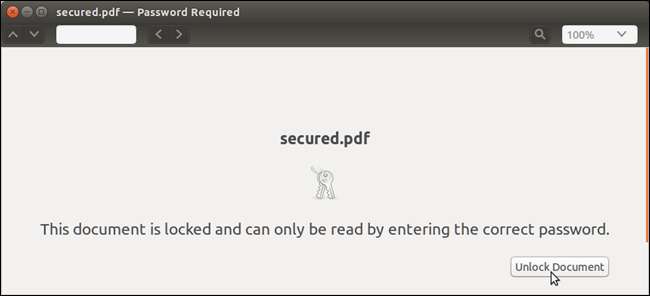
의도 한 사람 만 열 수 있도록 길고 안전한 비밀번호로 민감한 정보가 포함 된 PDF 파일을 보호했습니다. 그러나 문서에 액세스 할 때마다 해당 암호를 입력하고 싶지 않으므로 복사본에서 암호를 제거하려고합니다.
암호를 알고있을 때 Linux에서 PDF 파일에서 암호를 제거하는 네 가지 방법을 보여 드리겠습니다.
참고 :이 기사에서 무언가를 입력하라고 말하고 텍스트 주위에 따옴표가있는 경우 달리 지정하지 않는 한 따옴표를 입력하지 마십시오.
PDF 툴킷 (pdftk) 사용
PDF Toolkit은 PDF 파일을 조작하기위한 편리한 명령 줄 도구입니다. pdftk를 설치하려면 Ctrl + Alt + T를 눌러 터미널 창을 엽니 다. 프롬프트에 다음 명령을 입력하고 Enter를 누르십시오.
sudo apt-get 설치 pdftk
프롬프트가 표시되면 사용자 계정의 비밀번호를 입력하고 Enter를 누르십시오.

설치 프로세스는 시스템 분석으로 시작하여 설치할 패키지 수와 사용할 공간을 나열합니다. 계속할지 묻는 메시지가 표시되면 "y"를 입력하고 Enter 키를 누릅니다.
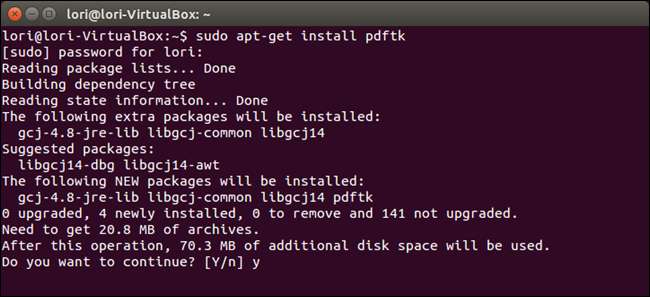
설치가 완료되면 프롬프트에 다음 명령을 입력하여 아래 표시된대로 관련 부품을 교체하십시오.
pdftk /home/lori/Documents/secured.pdf input_pw 암호 출력 /home/lori/Documents/unsecured.pdf
명령의 분석은 다음과 같습니다.
| pdftk | 명령의 이름 |
| /home/lori/Documents/secured.pdf | 암호로 보호 된 PDF 파일의 전체 경로 및 파일 이름입니다. 이것을 암호로 보호 된 PDF 파일의 전체 경로와 파일 이름으로 바꾸십시오. |
| input_pw 비밀번호 | 보호 된 PDF 파일의 사용자 암호와 파일을 여는 데 사용되는 암호를 입력하라는 메시지가 표시됩니다. "password"를 파일을 여는 데 사용 된 암호로 바꿉니다. |
| 출력 /home/lori/Documents/unsecured.pdf | pdftk에 의해 생성 된 보호되지 않은 PDF 파일에 사용할 경로 및 파일 이름과 생성 될 보호되지 않은 PDF 파일의 전체 경로 및 파일 이름을 입력하라는 메시지가 표시됩니다. 여기에 표시된 경로를 pdftk에서 생성 한 보호되지 않은 PDF 파일에 사용할 전체 경로 및 파일 이름으로 바꿉니다. |
Enter를 눌러 명령을 실행하십시오.

보호되지 않은 PDF 파일이 생성되고 명령에서 지정한 위치에 저장됩니다.
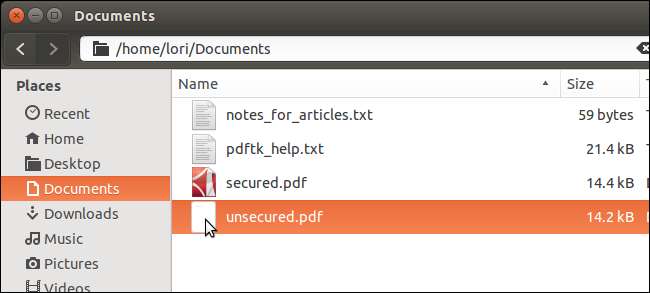
QPDF 사용
QPDF는 파일의 내용을 보존하면서 하나의 PDF 파일에서 다른 동등한 PDF 파일로 변환하는 Linux 용 명령 행 프로그램입니다. 이 도구를 사용하면 PDF 파일을 암호화 및 암호 해독, 웹 최적화, 분할 및 병합 할 수 있습니다.
최신 버전의 Ubuntu (이 기사 작성 기준 14.04)를 사용하는 경우 QPDF가 설치되었을 가능성이 높습니다. 설치되어 있지 않은 경우 Ctrl + Alt + T를 눌러 터미널 창을 열고 프롬프트에 다음 명령을 입력합니다.
sudo apt-get 설치 qpdf
메시지가 나타나면 계정 암호를 입력하고 Enter를 누릅니다.
QPDF가 설치되면 프롬프트에 다음 명령을 입력하고 Enter를 누르십시오.
qpdf –password = password –decrypt /home/lori/Documents/secured.pdf /home/lori/Documents/unsecured.pdf
명령의 분석은 다음과 같습니다.
| qpdf | 명령의 이름 |
--
password = 암호
|
보호 된 PDF 파일을 열려면 암호를 입력하라는 메시지가 표시됩니다. 등호 뒤에 파일의 비밀번호를 입력하십시오.
참고 : 등호 왼쪽의 "비밀번호"앞에는 대시 두 개가 있습니다. |
--
/home/lori/Documents/secured.pdf 해독
|
암호를 제거 할 PDF 파일의 전체 경로와 파일 이름을 입력하라는 메시지를 표시합니다. 전체 경로와 파일 이름을 파일의 파일 이름으로 바꿉니다. |
| /home/lori/Documents/unsecured.pdf | 생성 될 보호되지 않은 PDF 파일의 전체 경로 및 파일 이름입니다. 이를 QPDF에서 생성 한 보호되지 않은 PDF 파일에 사용할 전체 경로 및 파일 이름으로 바꾸십시오. |

xpdf-utils 사용
Xpdf-utils는 PDF to PostScript 변환기 (pdftops), PDF 문서 정보 추출기 (pdfinfo), PDF 이미지 추출기 (pdfimages), PDF to text 변환기 (pdftotext) 및 PDF 글꼴을 포함하는 PDF 유틸리티 패키지입니다. 분석기 (pdffonts). 각 도구에 대한 자세한 내용을 보려면 명령 (나열된 각 도구의 괄호 안에)과 "-help"(도움말 앞에 대시 두 개)를 입력하십시오.
PDF 파일에서 암호를 제거하기 위해 PDF to PostScript (pdftops) 도구와 Ghostscript PostScript-to-PDF 변환기를 사용하여 포스트 스크립트 파일을 보호되지 않은 PDF 파일로 다시 변환합니다.
최신 버전의 Ubuntu를 사용하는 경우 xpdf-utils 패키지가 이미 설치되어있을 수 있습니다. 그렇지 않은 경우 프롬프트에 다음 명령을 입력하고 Enter를 눌러 패키지를 설치하십시오.
sudo apt-get 설치 xpdf-utils
메시지가 나타나면 계정 암호를 입력하고 Enter를 누릅니다.
xpdf-utils가 설치되면 암호로 보호 된 PDF 파일을 포스트 스크립트 파일로 변환 할 준비가 된 것입니다. 프롬프트에 다음 명령을 입력하고 Enter를 누르십시오.
pdftops -upw 암호 /home/lori/Documents/secured.pdf /home/lori/Documents/unsecured.pdf
명령의 분석은 다음과 같습니다.
| pdftops | 명령의 이름 |
| -upw 암호 |
보호 된 PDF 파일을 열려면 사용자 암호를 입력하라는 메시지가 표시됩니다. "password"를 보호 된 PDF 파일을 여는 암호로 바꿉니다.
참고 : "upw"앞에 대시가 하나 있습니다. |
| /home/lori/Documents/secured.pdf | 암호로 보호 된 PDF 파일의 전체 경로 및 파일 이름입니다. 이것을 암호로 보호 된 PDF 파일의 전체 경로와 파일 이름으로 바꾸십시오. |
| /home/lori/Documents/unsecured.pdf | 생성 될 보호되지 않은 PDF 파일의 전체 경로 및 파일 이름입니다. 이것을 pdftops에서 생성 된 보호되지 않은 PDF 파일에 사용할 전체 경로 및 파일 이름으로 바꾸십시오. |

포스트 스크립트 파일이 생성되고 명령에서 지정한 폴더에 배치됩니다.
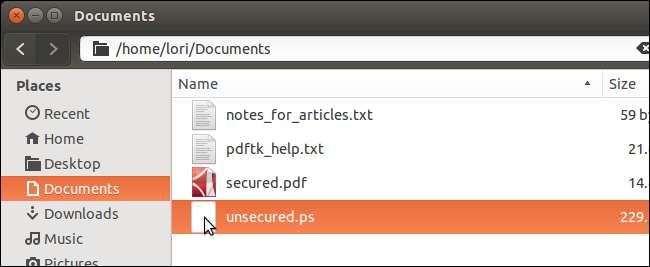
포스트 스크립트 파일을 보호되지 않은 PDF 파일로 다시 변환하기 전에 Ghostscript Postscript-to-PDF 변환기 (ps2pdf)를 설치해야합니다. 이렇게하려면 프롬프트에 다음 명령을 입력하고 Enter를 누르십시오.
sudo apt-get 설치 컨텍스트
프롬프트에서 계정 암호를 입력하고 Enter를 누르십시오.

설치 프로세스는 시스템 분석으로 시작하여 설치할 패키지 수와 사용할 공간을 나열합니다. 계속할지 묻는 메시지가 표시되면 "y"를 입력하고 Enter 키를 누릅니다.

ps2pdf가 설치되면 프롬프트에 다음 명령을 입력하고 Enter를 누르십시오.
ps2pdf /home/lori/Documents/unsecured.ps /home/lori/Documents/unsecured.pdf
명령의 분석은 다음과 같습니다.
| ps2pdf | 명령의 이름 |
| /home/lori/Documents/secured.ps | 포스트 스크립트 파일의 전체 경로 및 파일 이름입니다. 이것을 포스트 스크립트 파일의 전체 경로와 파일 이름으로 바꿉니다. |
| /home/lori/Documents/unsecured.pdf | 생성 될 보호되지 않은 PDF 파일의 전체 경로 및 파일 이름입니다. ps2pdf에 의해 포스트 스크립트 파일에서 생성 된 보호되지 않은 PDF 파일에 사용할 전체 경로 및 파일 이름으로 대체하십시오. |

보호되지 않은 새 PDF 파일이 생성되어 명령에서 지정한 폴더에 배치됩니다.

Evince 사용
Evince는 Ubuntu와 함께 제공되는 기본 PDF 파일 뷰어입니다. 암호를 알고있는 한 PDF 파일에서 암호를 제거하는 데 사용할 수 있습니다. 그래픽 도구이지만 명령 줄에서 실행합니다. Evince를 실행하려면 프롬프트에 다음 명령을 입력하고 Enter를 누르십시오.
evince /home/lori/Documents/secured.pdf
PDF 파일의 전체 경로와 파일 이름을 바꿉니다.

참고 : 다음과 같은 오류 메시지가 표시 될 수 있지만 어쨌든 파일이 열립니다.

Evince는 PDF 파일을 열 때 사용자 암호를 묻는 대화 상자를 표시합니다. 편집 상자에 암호를 입력하고 Evince가 암호를 기억할 기간을 선택합니다. "문서 잠금 해제"를 클릭합니다.
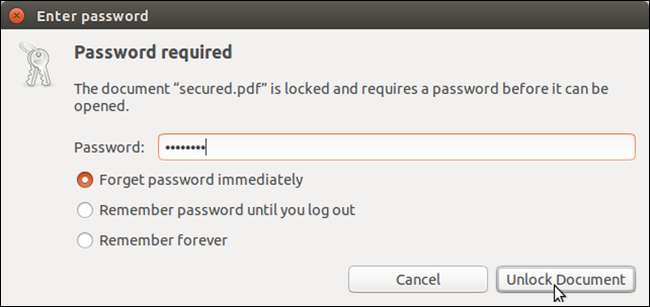
PDF 파일이 열리면 "파일"메뉴에서 "인쇄"를 선택합니다.
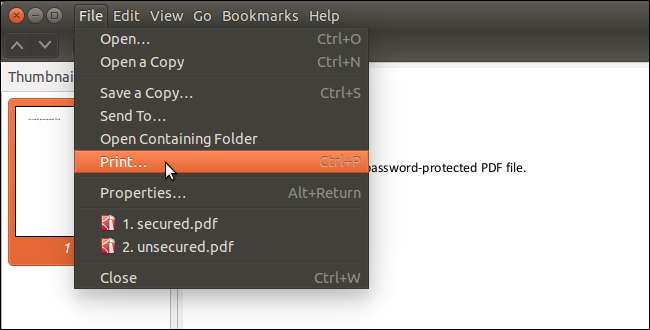
"인쇄"대화 상자에서 "파일로 인쇄"를 선택합니다. 파일 이름이나 저장 위치를 변경하려면 경로와 파일 이름을 표시하는 "파일"옆에있는 버튼을 클릭합니다.
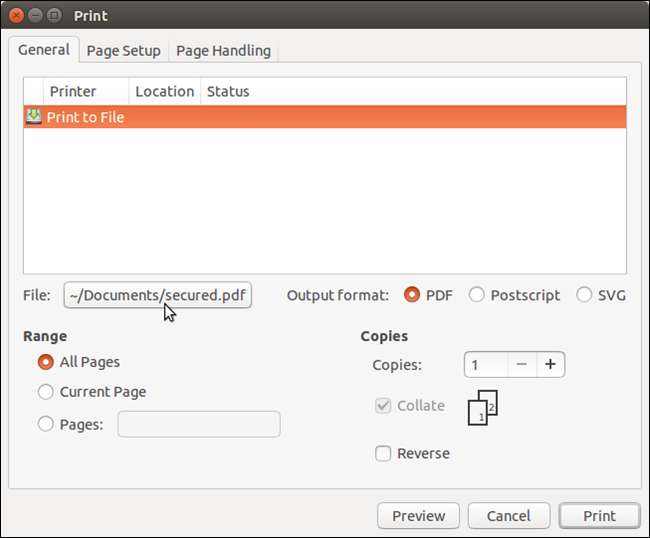
"파일 이름 선택"대화 상자에서 보호되지 않은 PDF 파일을 저장할 위치로 이동하고 이름 필드에 파일 이름을 입력합니다. "선택"을 클릭합니다.
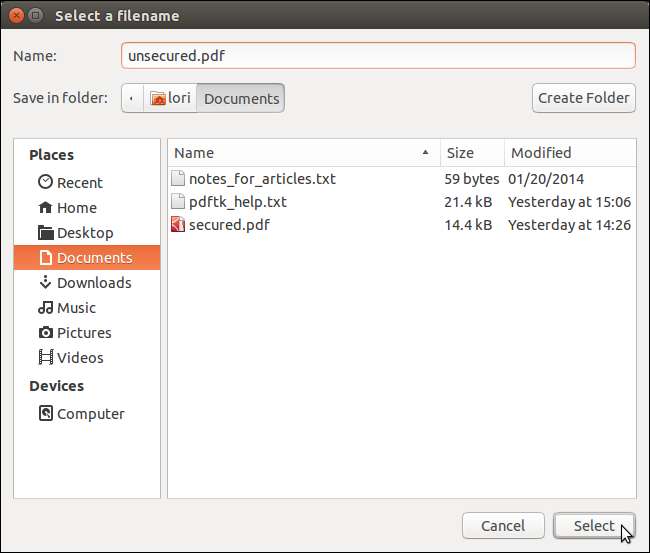
새 경로와 파일 이름이 "파일"버튼에 표시됩니다. 다른 옵션에 대한 기본 설정을 수락하고 "인쇄"를 클릭합니다.
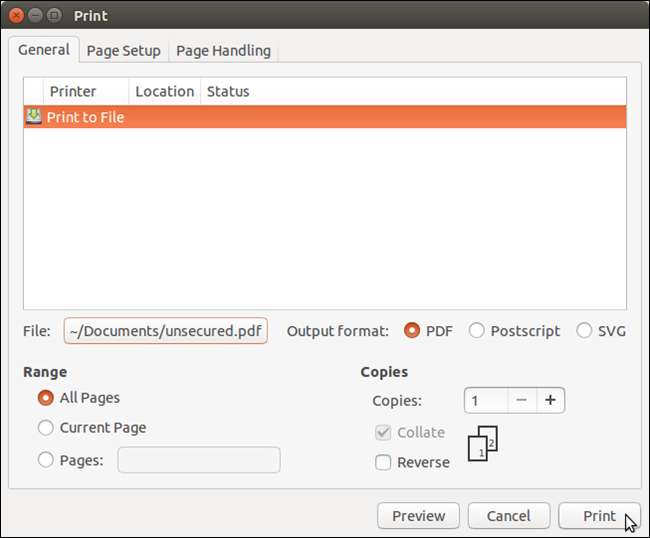
보호되지 않은 PDF 파일은 선택한 위치에 저장됩니다.
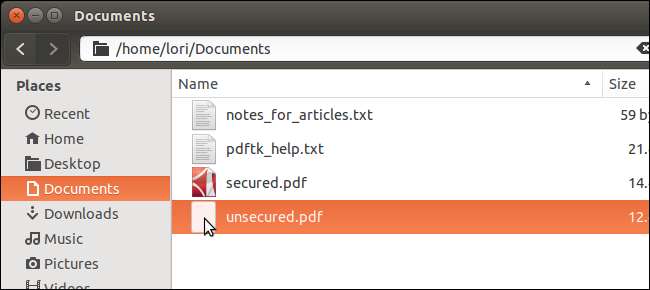
파일을 두 번 클릭하여 Evince에서 다시 엽니 다. 암호를 묻지 않습니다.
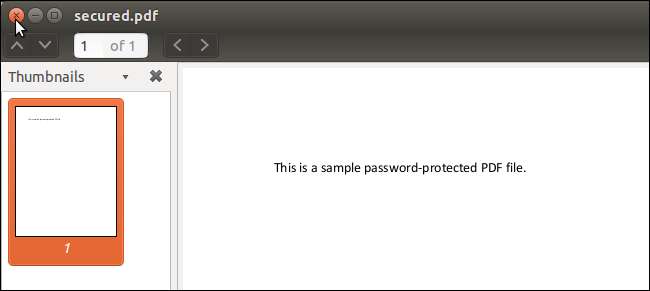
이러한 도구를 사용하여 PDF 파일에서 암호를 제거하려면 암호를 알아야합니다.







